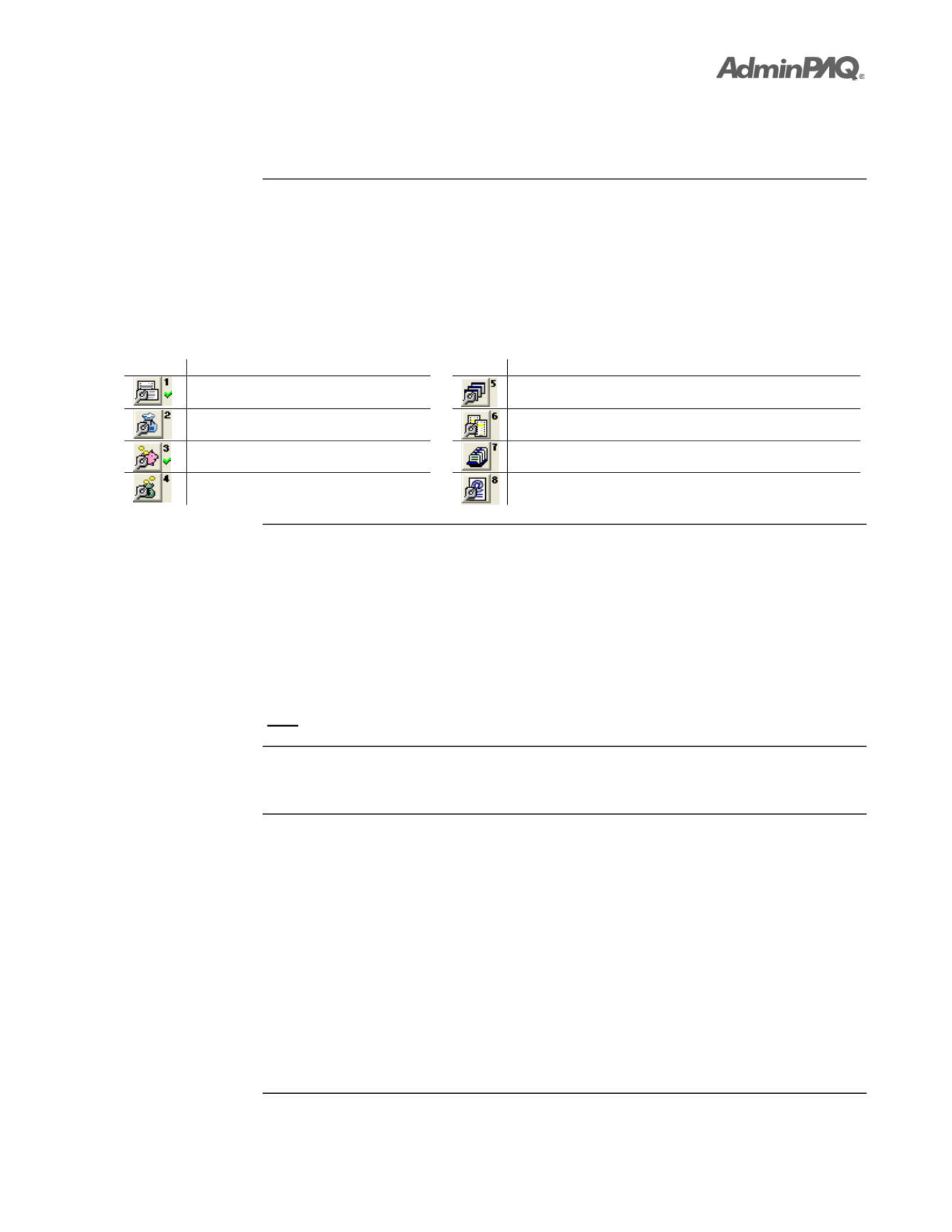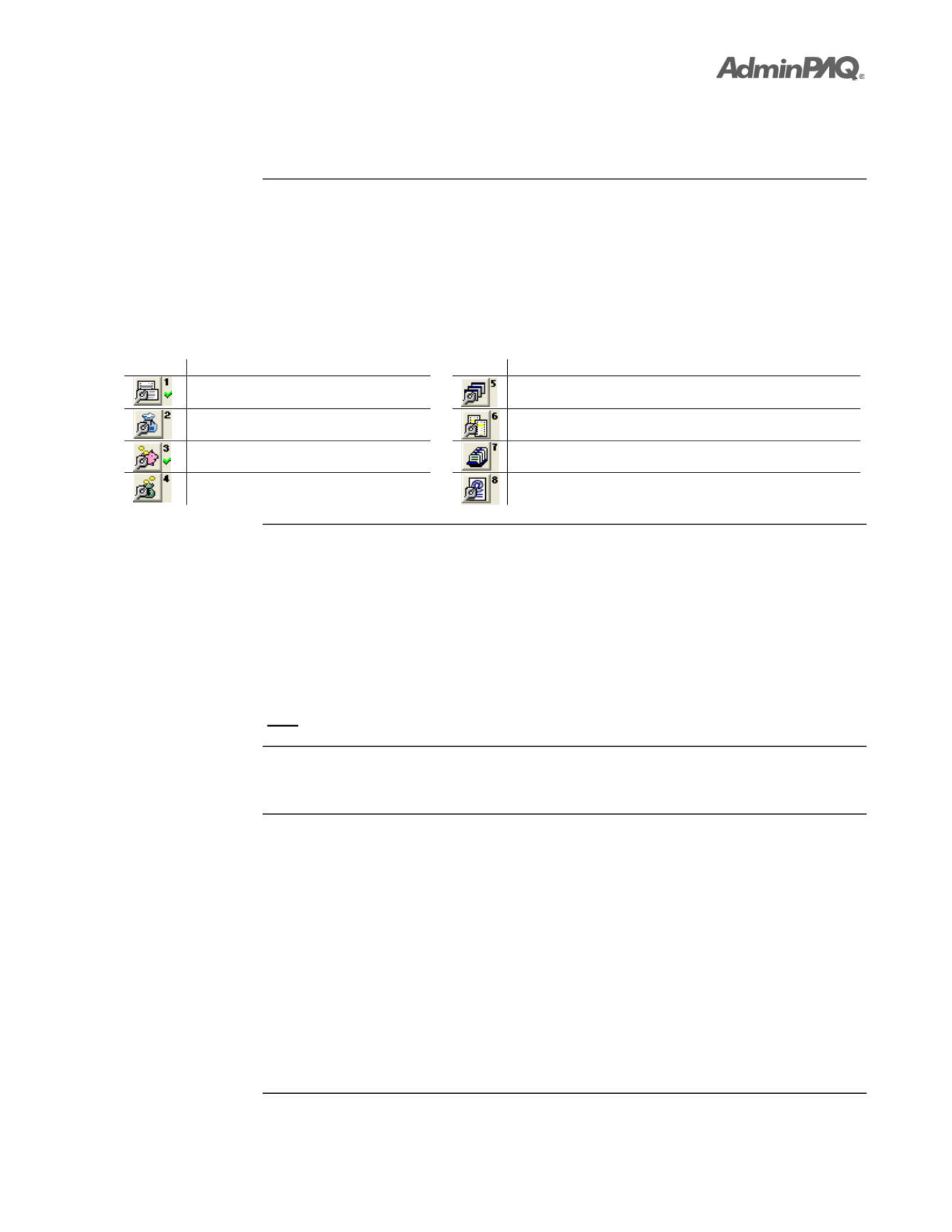
Página
1-27
Computación en Acción, S.A. de C.V.
Derechos Reservados®
Capítulo 1
Configuración avanzada
Cómo llevar el manejo de conceptos,
Continuación
Datos
adicionales
Dentro de la ventana
Conceptos
, existen datos adicionales que se activan después de
guardar el concepto.
Cómo ingreso
.
Realiza cualquiera de las siguientes acciones para desplegar la ventana correspondiente a
cada dato adicional.
•
Haz clic en el dato deseado.
•
Presiona las teclas
<Alt +
Número de opción>
.
•
Selecciona del menú
Adicionales
la opción deseada.
Icono
Descripción
Icono
Descripción
Configuración del Encabezado
Configurar las Pantallas que aparecen
Automáticamente en la Captura
Configuración del Movimiento
Configuración de Transformaciones
Configuración de Descuentos
Domicilio
Configuración de Impuestos
Configurar el Concepto como Comprobante Fiscal
Digital por Internet
Propiedades
de los campos
Los campos que se incluyen en los datos adicionales tienen los siguientes estados:
•
Oculto
– El valor del campo no aparecerá en la ventana de captura del documento
pero sí se considerará en el total del movimiento y documento.
•
Lectura
– El valor del campo aparecerá en la ventana de captura pero no podrá
modificarse.
•
Escritura
– El valor del campo aparecerá en la ventana de captura y podrá ser
modificado.
•
Sin Uso
– Este campo no se utilizará en la ventana de captura ni se considerará en
el total del movimiento y documento.
Nota
: Podrás indicar sólo un estado para cada campo.
Cómo guardar
Una vez que especifiques la información de cada Dato adicional haz clic en el botón
Aceptar
para conservar los cambios.
Configuración
Encabezado del
Documento
Al ingresar a este dato adicional podrás especificar qué campos aparecerán en el
encabezado del documento. La configuración que aparece en la siguiente ventana
corresponde a los valores asumidos por
AdminPAQ
.
El campo
“Serie”
es de Escritura para todos los Conceptos de
AdminPAQ
.
Aquí puedes indicar el valor asumido.
El valor asumido para el campo
“Folio”
se puede utilizar de 4 maneras:
1.
Consecutivo del documento modelo
– Se utiliza cuando la foliación desea llevarse
para todos los conceptos de un documento modelo.
2.
Consecutivo del concepto
– Se utiliza cuando la foliación desea llevarse por concepto.
3.
Al imprimir tomar el consecutivo del documento modelo
– Será cuando se imprima el
documento, que se considere la foliación del documento modelo.
4.
Al imprimir tomar el consecutivo del concepto
– Será cuando se imprima el
documento, que se considere la foliación del concepto.
Continúa en la siguiente página